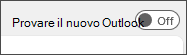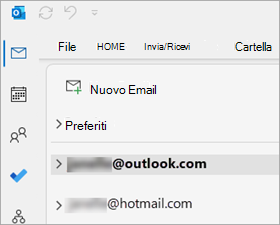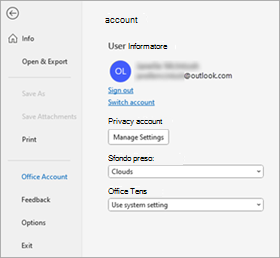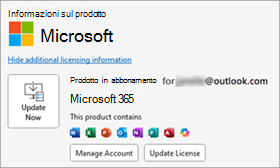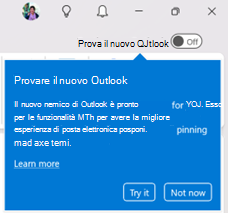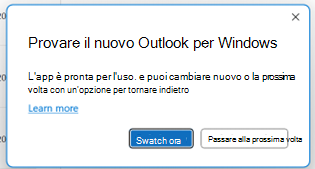Quando si apre la versione classica di Outlook, potrebbe essere visualizzato un messaggio che chiede di eseguire il passaggio per provare la nuova versione di Outlook. In passato si potrebbe anche aver provato il nuovo Outlook, ma è passato alla versione classica. Se questo è il caso, ti invitiamo a fare un altro tentativo, e anche se non l'hai mai provato, ora è un ottimo momento!
A partire da agosto 2024, il nuovo Outlook è disponibile per tutti. Siamo lieti di offrire le funzionalità più recenti, le funzionalità assistite intelligenti e una progettazione moderna e semplificata. È possibile personalizzare il nuovo Outlook in base al proprio stile e fare di più con l'app nuova e migliorata. Per altre informazioni sulle caratteristiche e i vantaggi del nuovo Outlook per Windows, vedere Introduzione al nuovo Outlook per Windows.
Prova il nuovo Outlook ora
Se viene visualizzata nella versione classica di Outlook, selezionare l'interruttore Prova il nuovo Outlook nell'angolo in alto a destra della finestra classica di Outlook.
Selezionando l'interruttore, verrà avviato il download della nuova app Outlook per Windows nel dispositivo. Il completamento dell'operazione potrebbe richiedere alcuni minuti. Al termine dell'installazione, outlook classico si chiude e si apre il nuovo Outlook per Windows, in cui è possibile accedere e scegliere di importare gli account e le impostazioni. È possibile tornare alla versione classica di Outlook in qualsiasi momento.
Prossimamente: Gli utenti saranno presto in grado di usare Outlook classico senza uscire dal nuovo Outlook. Quando gli utenti selezionano l'interruttore nel nuovo Outlook, avranno la possibilità di aprire Outlook classico o tornare alla versione classica di Outlook.
-
Se gli utenti scelgono di aprire la versione classica di Outlook, verrà avviata immediatamente senza richiedere all'utente di tornare indietro.
-
Se gli utenti scelgono di tornare alla versione classica di Outlook, il nuovo Outlook verrà ridotto a icona nella barra delle applicazioni e verrà avviato Outlook classico, consentendo agli utenti di usare facilmente entrambe le app. I nuovi promemoria e le notifiche di Outlook verranno eliminati per la sessione.
Passaggio automatico al nuovo Outlook
Se non sono ancora selezionate le opzioni presentate per passare al nuovo Outlook e si appartiene a uno dei segmenti di clienti seguenti, si riceveranno notifiche in-app per passare al nuovo Outlook. È possibile scegliere di attivare in anticipo o di provare la serie di notifiche prima di passare automaticamente al nuovo Outlook
1. Piccole e medie imprese
A partire da gennaio 2025 e nei mesi seguenti, se si è un utente classico di Outlook nel Canale corrente con un piano aziendale, si passerà automaticamente al nuovo Outlook dopo aver ricevuto una serie di notifiche in-app. È possibile scegliere di tornare alla versione classica di Outlook in qualsiasi momento, usando l'interruttore nel nuovo Outlook. Sia gli utenti che gli amministratori IT possono disattivare l'opzione automatica se non sono pronti a provare il nuovo Outlook.
Nel mese di novembre 2024 inizieremo a distribuire agli utenti con un piano aziendale nel Canale beta per la convalida e il feedback.
Gli amministratori IT possono trovare le istruzioni per rifiutare esplicitamente questa esperienza in Rifiutare esplicitamente la nuova migrazione di Outlook.
2. Account personali
A partire da ottobre 2024 e nei prossimi mesi, se non sono ancora state selezionate le opzioni presentate per passare al nuovo Outlook e si usa ancora la versione classica di Outlook, si passerà automaticamente. Questa opzione automatica verrà eseguita solo per gli utenti che usano account personali nei casi in cui si verifica quanto segue:
-
Tutti gli account di posta elettronica nella versione classica di Outlook sono account Microsoft personali in cui Microsoft è il provider( ad esempio Outlook.com, Hotmail.com, MSN.com o account Live.com). A partire da marzo 2025, gli utenti con account di terze parti come (Gmail, Yahoo e così via) inclusi anche gli utenti.
-
Selezionare File > account di Office. Le Informazioni utente devono essere anche un account Microsoft personale in cui è presente il provider.
-
La licenza per Outlook classico deve essere associata anche a un prodotto in abbonamento personale, ad esempio Microsoft 365 Family o Microsoft 365 Personal.
Il passaggio al nuovo Outlook ha lo scopo di semplificare l'esperienza dell'utente e consentirà di provare la nuova esperienza di Outlook e di condividere il proprio feedback. Se si ricevono già gli aggiornamenti automatici di Office, non è necessario eseguire alcuna operazione. La nuova app Outlook per Windows verrà scaricata e installata automaticamente nel dispositivo. Si continuerà a avere la possibilità di tornare indietro usando l'interruttore Nuovo Outlook oppure selezionando Vai a Outlook classico nella scheda Guida della nuova barra multifunzione di Outlook.
Nota: Se si usa la versione classica di Outlook con un account aziendale o dell'istituto di istruzione con un piano Enterprise o con un account personale in cui Microsoft non è il provider (ad esempio Gmail o Yahoo), al momento il passaggio non verrà eseguito automaticamente, ma è comunque consigliabile provare il nuovo Outlook e condividere il feedback con Microsoft.
Se non si è ancora interessati a provare il nuovo Outlook per Windows e non si vuole partecipare a questo passaggio una tantum, nella versione classica di Outlook passare a Opzioni> file > Generale > Nuove opzioni di Outlook e deselezionare Passa automaticamente al nuovo Outlook.
Se questa opzione non è visualizzata, significa che al momento non si è idonei per il passaggio automatico al nuovo Outlook per Windows.
Esperienza di cambio automatico
Verranno visualizzate più notifiche in-app come indicato di seguito prima di passare al nuovo Outlook.
L'interruttore Prova nuovo Outlook non viene visualizzato
Nella versione classica di Outlook, l'interruttore Prova il nuovo Outlook non viene visualizzato se oltre a usare un account Microsoft personale o aziendale in Outlook è stato aggiunto anche un account aziendale o dell'istituto di istruzione, ma l'amministratore ha nascosto l'interruttore o se l'account in uso non è supportato nel nuovo Outlook. Ad esempio, l'account potrebbe essere associato all'acquisto di una copia unica di Office o a una versione autonoma di Outlook oppure si sta usando un account aziendale o dell'istituto di istruzione che non supporta il nuovo Outlook.
Se si ritiene di dover usare il nuovo interruttore di Outlook, ma non si riesce ancora a trovarlo, vedere Disattivare o disattivare il nuovo Outlook per Windows.